win11电脑传递优化可以关闭吗 Win11传递优化功能关闭教程详解
更新时间:2024-03-20 17:19:51作者:big100
Win11电脑传递优化功能是微软新推出的一项功能,它可以通过传递优化来提升系统性能和用户体验,有些用户可能对这项功能并不感兴趣或者想要关闭它,因为他们希望自己能够更加灵活地控制系统资源的分配。针对这一需求,我们提供了Win11传递优化功能关闭的教程,以帮助用户轻松地关闭这项功能,从而实现个性化的系统设置。在本文中我们将详细介绍这一教程,让用户能够更好地了解和操作Win11电脑的传递优化功能。
Win11关闭传递优化的方法:1、首先我们打开任务栏的开始菜单。找到设置,并单击鼠标打开。

2、打开设置后,选择windows更新。

3、打开windows更新后,选择高级选项。
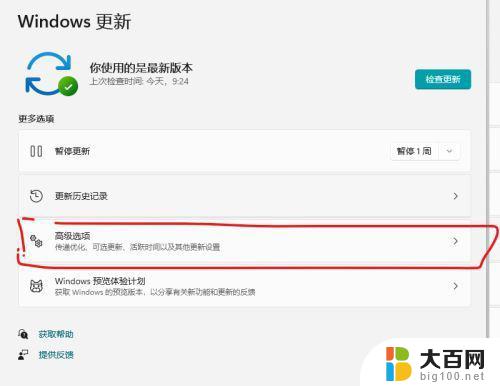
4、高级选项,往下滑一点点,找到其他选项,就会看到传递优化。
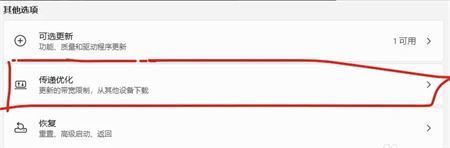
5、打开传递优化后就能看到。
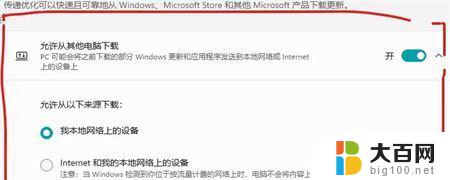
6、我们把这个开关给关掉,就可以了。

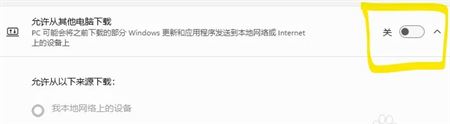

1.点击桌面开始图标,打开设置窗口
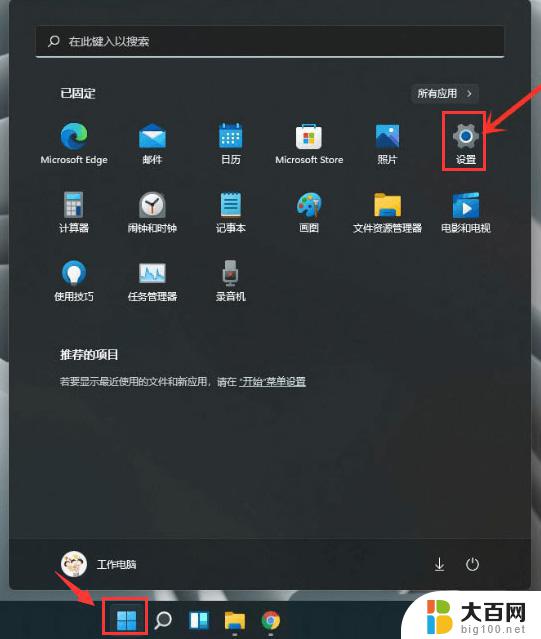
2.在左侧的Windows更新栏目中找到高级选项按钮
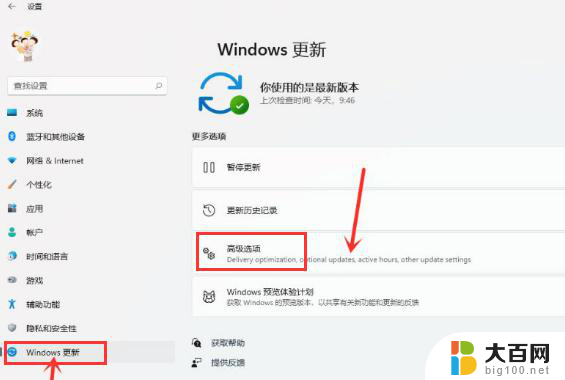
3.鼠标滚动下拉点击传递优化选项
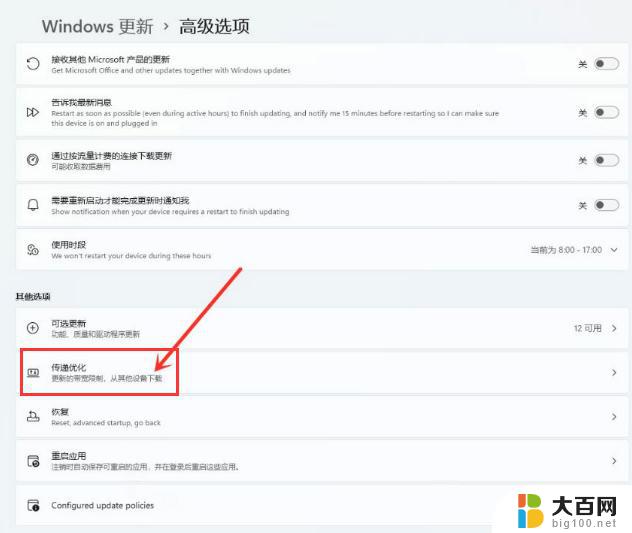
4.打开允许从其他电脑下载开关,并将下载源勾选为Internet和我的本地网络设备即可
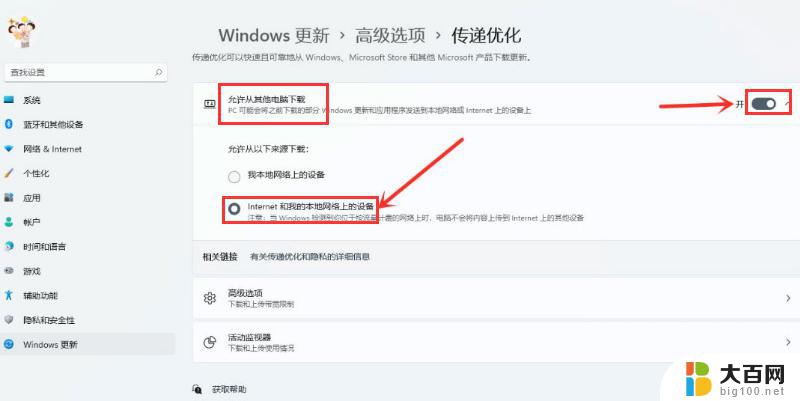
以上就是Win11电脑传递优化可以关闭吗的全部内容,遇到这种情况的用户可以按照以上方法解决,希望能帮助大家。
win11电脑传递优化可以关闭吗 Win11传递优化功能关闭教程详解相关教程
- win11传递优化文件可以清理吗 Win11传递优化文件清理步骤
- 微软发布Win11八月累积更新:提高安全、优化锁屏功能
- 微软优化Win11端搜索体验,助您快速找到工作相关文档
- win11复述功能怎么关闭 Windows11如何关闭讲述人功能步骤
- win11游戏录屏怎么关闭 Win11游戏录制功能关闭步骤
- Start11更新推出任务栏自动隐藏功能,优化Windows 11界面体验
- **云存储新体验微软OneDrive深度解析与优化指南** - 优化你的OneDrive使用体验
- 传奇弹窗广告怎么关闭 win10如何彻底关闭弹窗广告
- win11广告拦截器怎么关闭 Win11电脑广告弹窗关闭方法
- windows10运行慢怎么解决 老电脑Win10运行特别慢如何优化
- 国产CPU厂商的未来较量:谁将主宰中国处理器市场?
- 显卡怎么设置才能提升游戏性能与画质:详细教程
- AMD,生产力的王者,到底选Intel还是AMD?心中已有答案
- 卸载NVIDIA驱动后会出现哪些问题和影响?解析及解决方案
- Windows的正确发音及其读音技巧解析:如何准确地发音Windows?
- 微软总裁:没去过中国的人,会误认为中国技术落后,实际情况是如何?
微软资讯推荐
- 1 显卡怎么设置才能提升游戏性能与画质:详细教程
- 2 ChatGPT桌面版:支持拍照识别和语音交流,微软Windows应用登陆
- 3 微软CEO称别做井底之蛙,中国科技不落后西方使人惊讶
- 4 如何全面评估显卡配置的性能与适用性?快速了解显卡性能评估方法
- 5 AMD宣布全球裁员4%!如何影响公司未来业务发展?
- 6 Windows 11:好用与否的深度探讨,值得升级吗?
- 7 Windows 11新功能曝光:引入PC能耗图表更直观,帮助用户更好地监控电脑能耗
- 8 2024年双十一七彩虹显卡选购攻略:光追DLSS加持,畅玩黑悟空
- 9 NVIDIA招聘EMC工程师,共同推动未来技术发展
- 10 Intel还是AMD游戏玩家怎么选 我来教你双11怎么选CPU:如何在双11选购适合游戏的处理器
win10系统推荐
系统教程推荐
- 1 win11文件批给所有权限 Win11共享文件夹操作详解
- 2 怎么清理win11更新文件 Win11清理Windows更新文件的实用技巧
- 3 win11内核隔离没有了 Win11 24H2版内存隔离功能怎么启用
- 4 win11浏览器不显示部分图片 Win11 24H2升级后图片无法打开怎么办
- 5 win11计算机如何添加常用文件夹 Win11文件夹共享的详细指南
- 6 win11管理应用权限 Win11/10以管理员身份运行程序的方法
- 7 win11文件夹内打开图片无预留 Win11 24H2升级后图片无法打开怎么办
- 8 win11访问另外一台电脑的共享文件夹 Win11轻松分享文件的方法
- 9 win11如何把通知关闭栏取消 win11右下角消息栏关闭步骤
- 10 win11安装更新0x800f081f Win11 23H2更新遇到错误代码0x800f081f怎么处理